Najboljši triki za pospešitev naprave Android (09.16.25)
Je vaš telefon počasen? Ali predmeti trajajo večno, da se naložijo v vašo napravo? Lahko je nadležno čakanje, da se vaše aplikacije naložijo ali da telefon počne določene stvari. Preden pa pomislite na nakup novega pametnega telefona, je praktično najprej poskusiti popraviti delovanje telefona, tako da upoštevate naše trike, kako pospešiti napravo Android.
Številni dejavniki prispevajo k počasnosti vašega računalnika. naprava - morda vam primanjkuje prostora za shranjevanje ali nekatere aplikacije povzročijo upočasnitev procesov. Najslabši in najdražji razlog bi bila zastarela ali poškodovana strojna oprema, ki jo je treba zamenjati. Ne glede na razlog upočasnitve je na voljo veliko načinov za pospešitev naprav Android, ne da bi jih bilo treba zapraviti. Preberite, če želite izvedeti trike o tem, kako pospešiti Android, vključno s splošnim čiščenjem, nameščanjem aplikacij drugih proizvajalcev za boljše delovanje in drugimi krasnimi krampami.
Trik 1: Posodobite svojo napravoPrva stvar, ki si jo morate ogledati, je programska oprema vaše naprave. Poskrbite, da bodo vaš OS in aplikacije popolnoma posodobljeni. Vsaka posodobitev je opremljena z boljšo različico operacijskega sistema, popravkom, odpravljanjem napak ali posodobljenim uporabniškim vmesnikom, ki bi lahko pospešil Android.
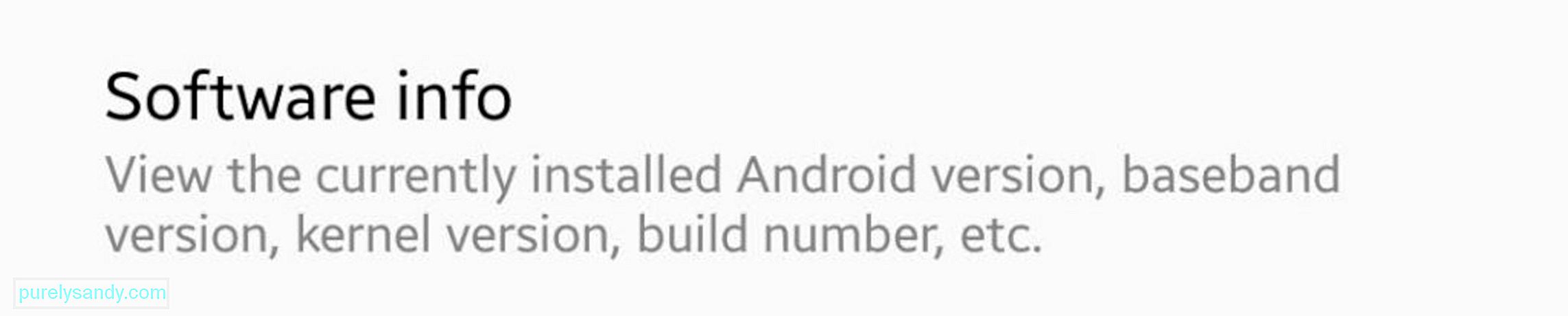
Če želite vedeti, ali je vaša naprava posodobljena , pojdite v Nastavitve & gt; O napravi & gt; Posodobitev programske opreme. Tu boste videli, ali je v teku posodobitev, ki jo morate namestiti. Če je vaša naprava posodobljena, boste videli najnovejšo posodobitev, ki ste jo namestili, in datum, ko je bila nameščena.
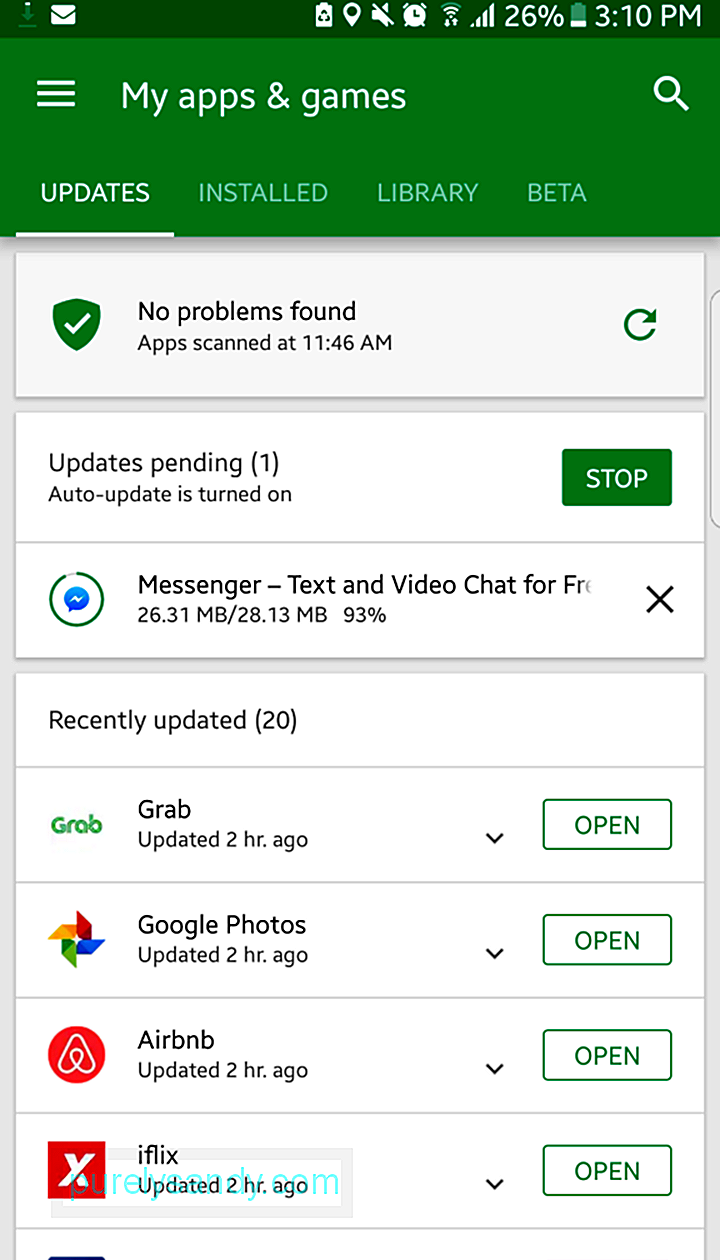
Poleg rednega preverjanja posodobitev za Android je tudi dobra praksa, da redno posodabljate svoje aplikacije, zlasti Googlove storitve, ki nadzorujejo skoraj vse v vaši napravi.
Trik 2: Prilagodite svoj ROMVčasih proizvajalec ali operater omeji, katere posodobitve lahko namestite v svojo napravo. V tem primeru je morda najboljša rešitev namestitev ROM-a po meri. To pomeni namestitev prilagojene različice Androida.

Vendar je za to potrebna zahteva. Najprej morate koreniti telefon, preden lahko namestite prilagojene modi, ki jih ponuja skupnost. Ti modi po meri so namenjeni izboljšanju zmogljivosti, ponujajo več funkcij ali omogočajo, da naprava namesti najnovejšo različico Androida, tudi če je naprava ne podpira več. Vendar morate upoštevati tveganja, povezana z ukoreninjenjem naprave. Obstaja velika verjetnost, da boste napravo opekli, če gre kaj narobe s postopkom ukoreninjenja. Prav tako bo razveljavila vašo garancijo, kar pomeni, da boste morali odslej plačevati vsako popravilo. Če torej niste prepričani v svoje tehnološke spretnosti, prosite strokovnjaka, da to stori namesto vas.
Trik 3: Upravljanje domačega zaslonaAli je vaš domači zaslon poln pripomočkov, ki sproti prikazujejo informacije v realnem času, na primer vreme ali najnovejše novice? Ali uporabljate živo ozadje ali ohranjevalnik zaslona, sestavljen iz izmeničnih slik? Ti dodatki na domačem zaslonu lahko povzročijo nekaj zamude pri vsakem preklopu med zasloni.
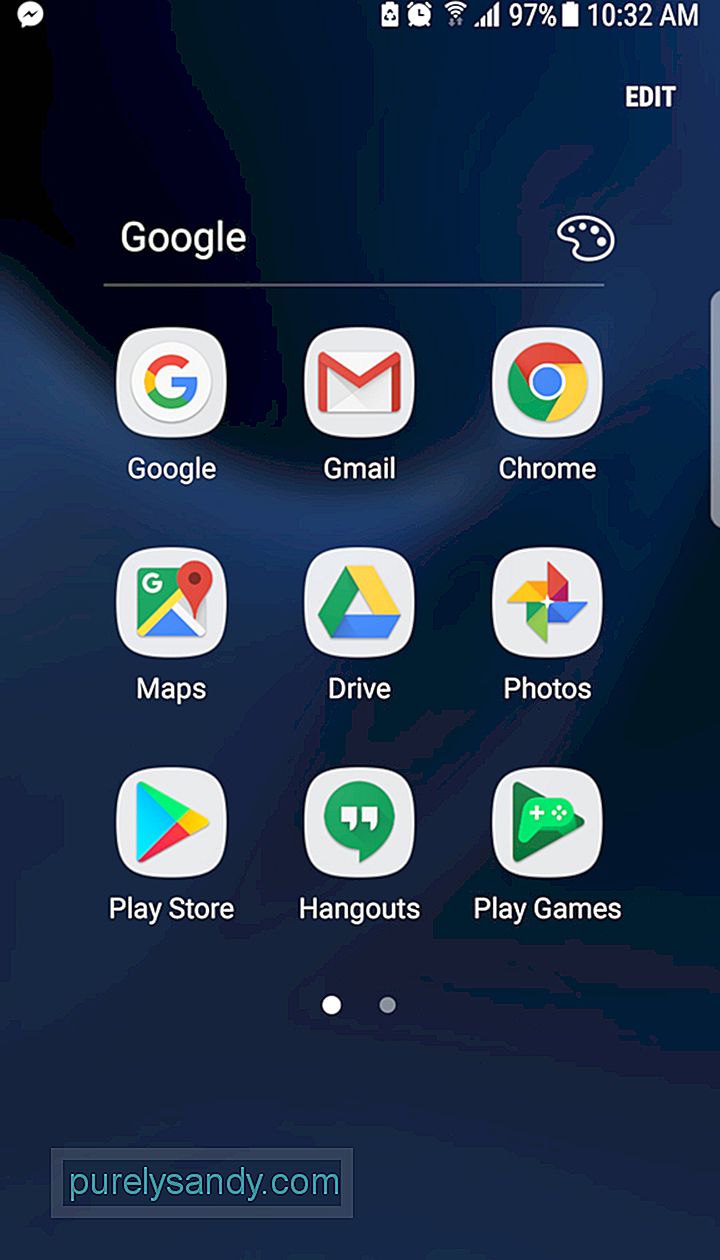
Poskusite omejiti postavitev na eno stran z več mapami, namesto da bi imeli več zaslonov. Stvari so organizirane in bolj naravno iskanje. Lahko tudi preklopite na boljši in preprostejši zaganjalnik, ki lahko pomaga pospešiti Android.
Trik 4: Zmanjšajte število animacijTa trik deluje ne samo za Android, temveč tudi za vse druge pripomočke, vključno s prenosniki, tabličnimi računalniki in osebnimi računalniki. Ta trik ne bo pospešil Androida. Namesto tega zmanjša čas prehoda med zasloni in aplikacijami.
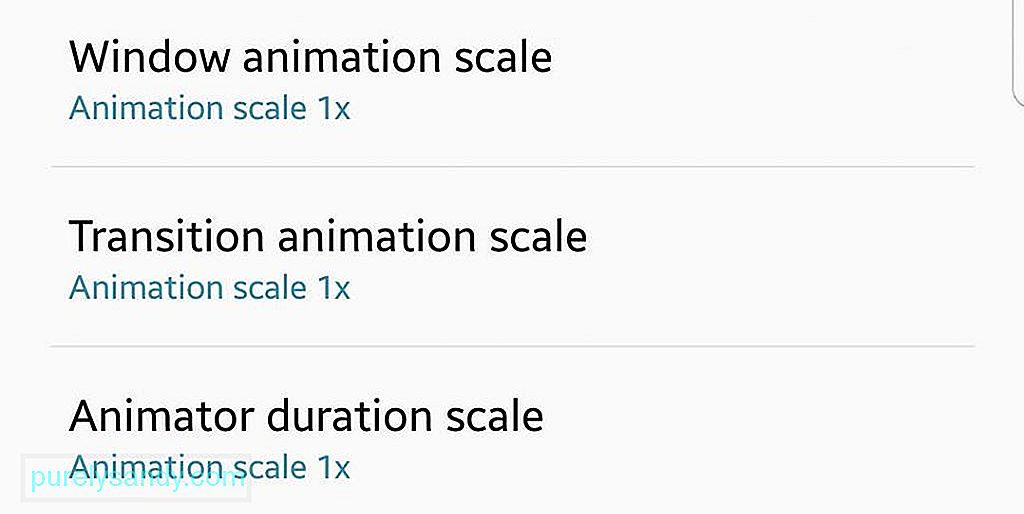
Če želite izklopiti animacije, morate v glavnem meniju z nastavitvami odpreti možnosti za razvijalce. Poiščite številko gradnje in se je dotaknite sedemkrat. Omogočil vam bo dostop do orodij za razvijalce, ki so zdaj na voljo uporabnikom Androida. Vrnite se na možnosti za razvijalce in videli boste lestvico animacije za prehod. Če lestvico nastavite na Izklopljeno, bodo vse animacije onemogočene in vaše aplikacije se bodo pojavile ali izginile brez drame. Imate tudi možnost, da izklopite lestvico animacije Window in lestvico trajanja Animator.
Trik 5: Prisilno upodabljanje GPU 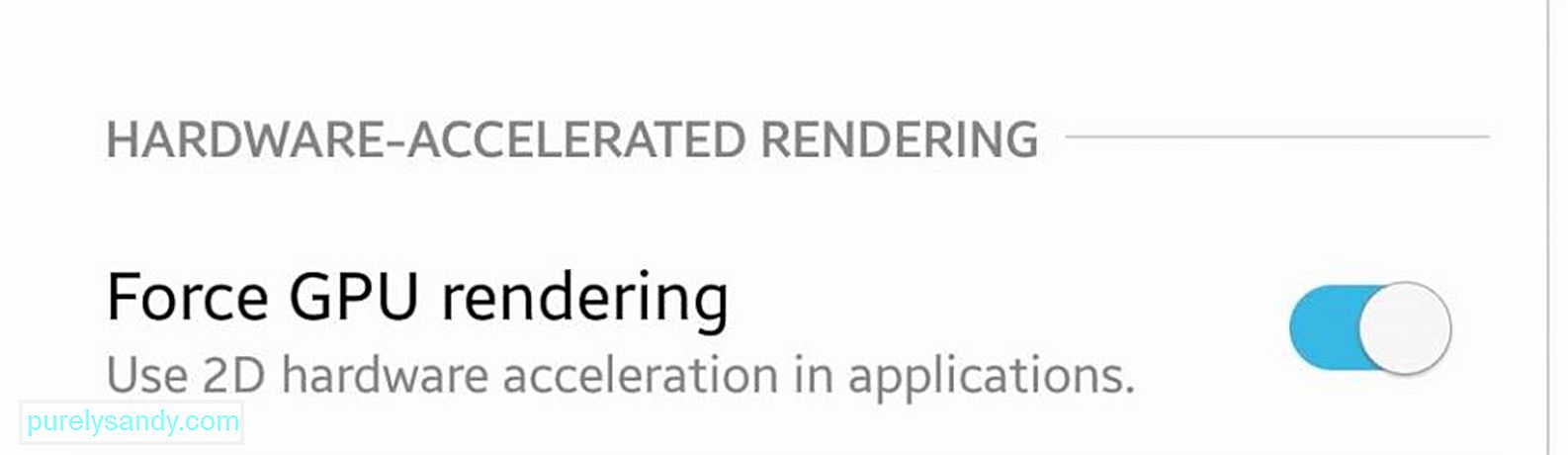
Ko ste v meniju Možnosti za razvijalce, lahko oglejte si tudi prisilno upodabljanje GPU. Namesto upodabljanja programske opreme za nekatere 2D elemente bo uporabil GPU ali grafično procesno enoto vaše naprave. Rezultat bo hitrejše upodabljanje uporabniškega vmesnika, bolj gladke animacije in več procesorske moči za vaš CPU. Obstaja pa ulov: GPU porabi več energije kot CPU, zato lahko to zmanjša življenjsko dobo baterije za 5% do 15%.
Trik 6: Preklopite na SkiaČe uporabljate Android Nougat ali novejšo različico, lahko z mehanizma za upodabljanje GPU preklopite na Skia. Skia je popolna 2D odprta img grafična knjižnica, ki pomaga zmanjšati zaostajanje v igrah. Služi tudi kot grafični motor za Google Chrome, Chrome OS, Android, Mozilla Firefox, Firefox OS in druge izdelke. To lahko najdete v možnostih za razvijalce, skupaj z različnimi nastavitvami, s katerimi lahko pospešite Android.

Če želite lepše grafike za svoje igre, lahko poskusite tudi out Force 4x MSAA, metoda izravnave iger. Če pa to vklopite, se baterija hitreje izprazni in lahko povzroči nekoliko upočasnitev. To je tvoj klic. Preizkusite lahko različne možnosti in preverite, katere nastavitve vam najbolj ustrezajo.
Trik 7: Pospešite brskalnik 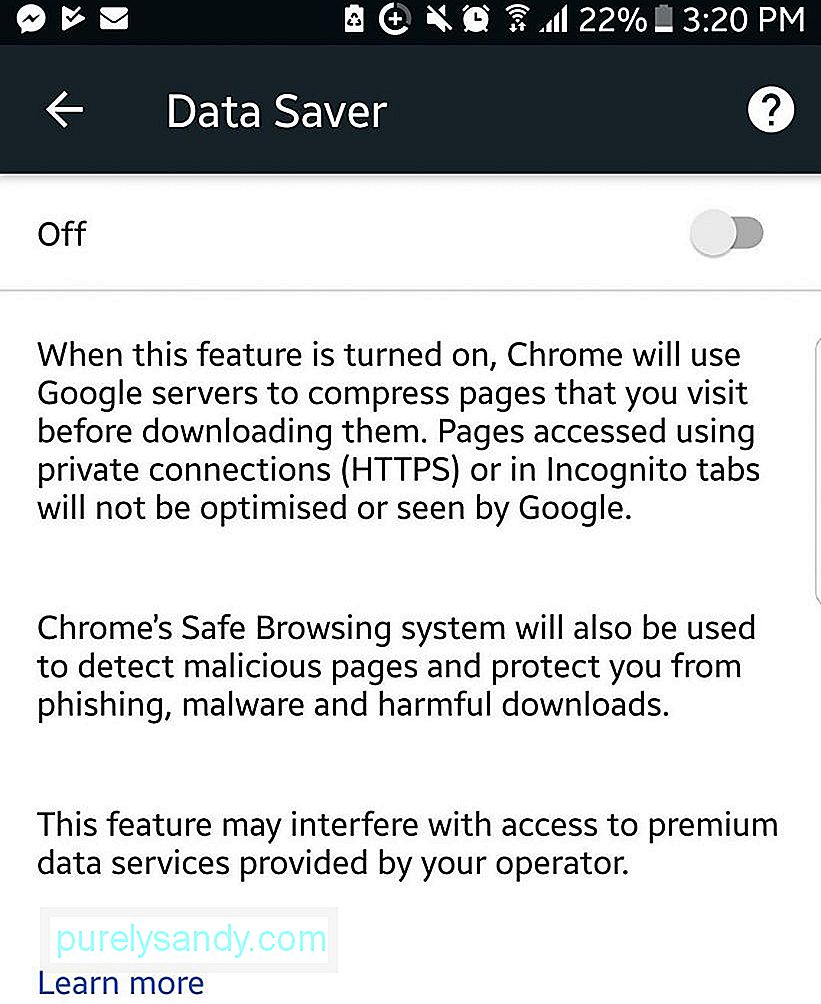
Če želite pospešiti brskanje po internetu, v Chromu vklopite način varčevanja s podatki. Omogočanje te funkcije stisne spletne strani, kar vodi do manjše porabe podatkov in hitrejšega nalaganja. Slaba stran te funkcije je, da lahko kakovost slike trpi, vendar so nekateri uporabniki zaradi hitrosti pripravljeni to žrtvovati. Podatkovni način lahko omogočite v meniju z nastavitvami v Chromu.
Trik 8: Počisti predpomnjene podatkePredpomnjeni podatki so informacije, ki jih vaše aplikacije shranijo za hitrejši zagon, zato jim teh podatkov ni treba prenesti spet naslednjič, ko se zaženejo. Na primer, vaš brskalnik lahko shrani slike z vašega najljubšega spletnega mesta, zato vam jih ni treba naložiti nazaj vsakič, ko naložite stran.
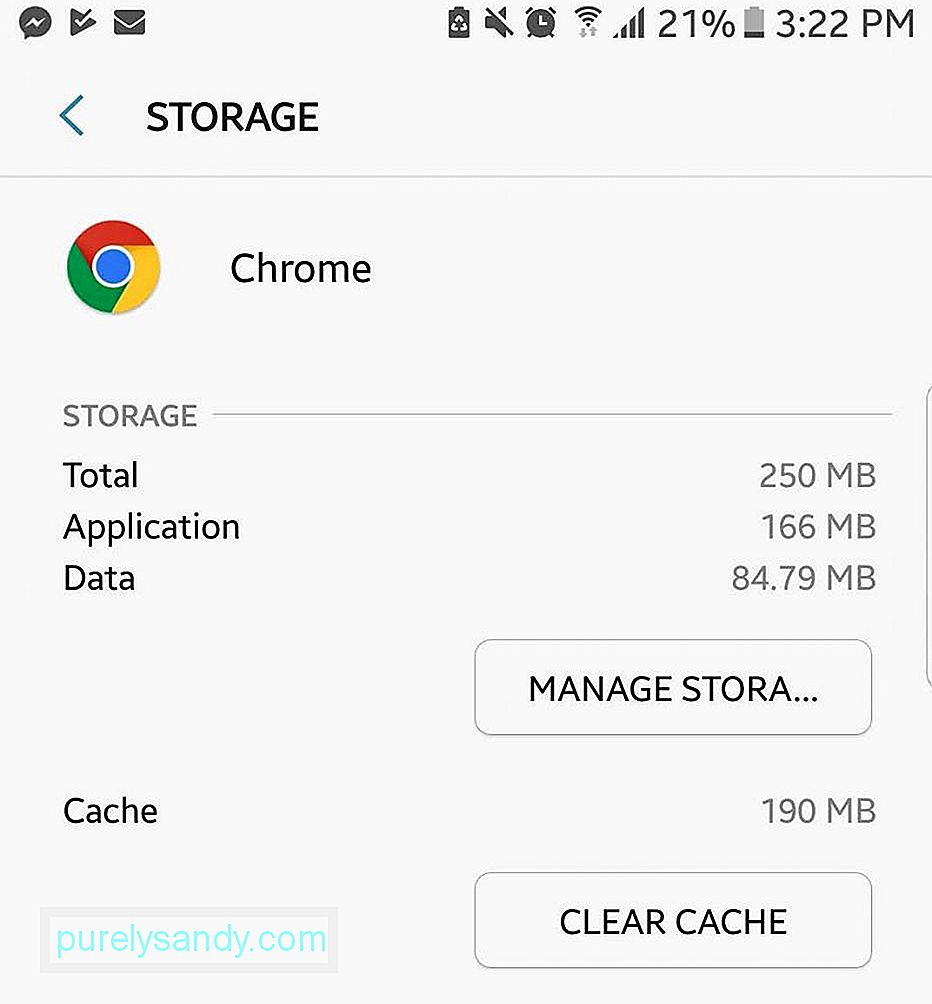
Predpomnjeni podatki lahko pospešijo čas nalaganja naprave Android. Če pa se predpomnilnik napihne in predpomnjeni podatki zavzamejo veliko prostora za shranjevanje v napravi, se lahko naprava namesto tega upočasni. Za tiste aplikacije, ki zasedajo preveč prostora, lahko predpomnjene podatke izbrišete posamezno, tako da tapnete aplikacijo in se pomaknete do Informacije o aplikaciji & gt; Shranjevanje & gt; Počisti predpomnilnik.
Trik 9: Izklopite samodejno sinhronizacijo 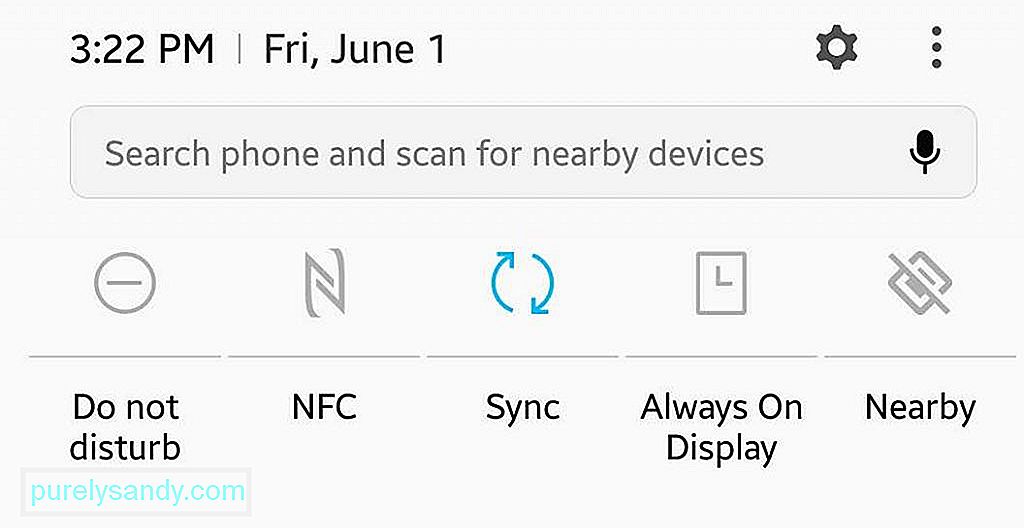
Samodejna sinhronizacija ne upočasni samo vaše naprave; porablja tudi mobilne podatke, ker nenehno nalaga in prenaša informacije z interneta. Aplikacije se običajno sinhronizirajo v ozadju, zato je to vedno težko zaznati. V glavnih nastavitvah morate odpreti meni Računi in preveriti, ali je vklopljena možnost »Samodejno sinhroniziraj podatke«. Izberete lahko, katere aplikacije želite nadaljevati s sinhronizacijo v ozadju in katere ročno. Nastavite lahko tudi, kako pogosto naj bo samodejna sinhronizacija: vsakih 30 minut, vsako uro ali enkrat na dan.
Trik 10: Onemogočite storitve v ozadjuNekatere aplikacije se v ozadju neprestano izvajajo, Aplikacija SMS in druge aplikacije za sporočanje (Facebook, Hangouts, Whatsapp itd.). Te aplikacije se izvajajo v ozadju za kakršne koli posodobitve ali sporočila. Dobro je, vendar to funkcijo pogosto izkoriščajo aplikacije, ki jim ni treba delovati v ozadju.
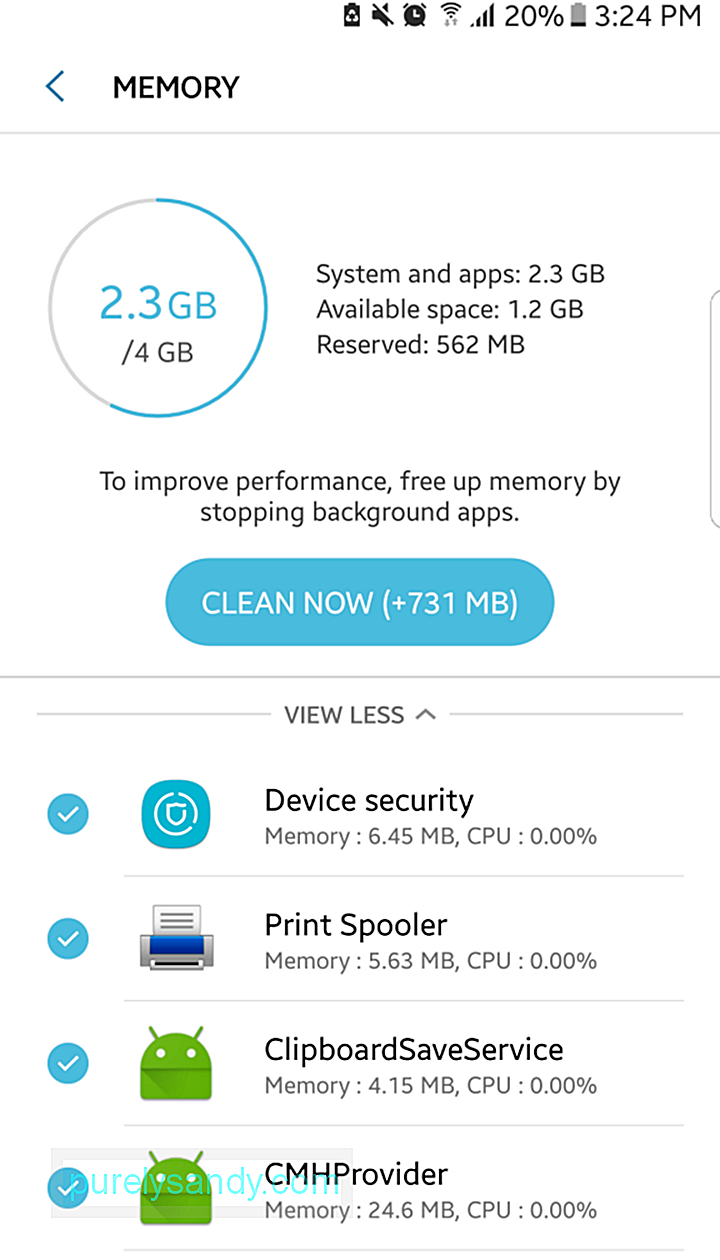
Če želite preveriti, v katerih aplikacijah se izvajajo procesi v ozadju, znova odprite meni z možnostmi za razvijalce in tapnite Preverjanje ozadja. Prikazalo bo, katere aplikacije imajo dovoljenje za zagon v ozadju. Počistite tiste, ki jih ne potrebujete, in preverite, ali to pospešuje vaš Android. Koristna je tudi za baterijo, ker te aplikacije v ozadju porabijo tudi baterijo, ne da bi to vedeli.
Če jo želite dvigniti na naslednjo stopnjo, lahko v istem meniju preverite tudi omejitev postopka v ozadju . Ne bo onemogočil vaših storitev v ozadju, vendar bo preprečil, da bi vaša naprava predpomnila te storitve.
Trik 11: OverclockingČe telefon pogosto uporabljate za igre na srečo, lahko poskusite overclocking, da izboljšate svojo igro. Overclocking je postopek, ki prisili vaš CPU, da deluje nekoliko hitreje kot običajno. Ker ne glede na to, kako hitre so naše naprave, je vedno prostora za večjo hitrost. Overclocking je priljubljen tudi med igralci računalniških iger, saj jim omogoča, da povečajo zmogljivost strojne opreme. To lahko storite tudi v Androidu, če svojo napravo najprej zakoreninite in uporabite odlično aplikacijo za overclocking.
Trik 12: Uporaba aplikacij drugih proizvajalcevObstaja veliko aplikacij drugih proizvajalcev, ki vam pomagajo pri pospeševanju do Androida. Ena najzanesljivejših aplikacij na tem področju, ki je na voljo v Trgovini Google Play, je čistilno orodje Android. Ta aplikacija deluje na tri načine: sprosti prostor za shranjevanje v napravi z brisanjem neželenih datotek, zapre zaostale aplikacije, ki upočasnijo delovanje telefona, in podaljša življenjsko dobo baterije do dve uri.
Trik 13: PonastaviČe vse drugo ne uspe in menite, da ni upanja za izboljšanje delovanja telefona, je zadnja možnost ponastavitev na tovarniške nastavitve. Stanje vašega telefona vrne v stanje, ko ste ga prvič kupili. Ponastavitev bo odstranila vso neželeno vsebino, ki se je nabrala, in naprava bo znova delovala kot nova.
Vendar bo ponastavitev izbrisala vse vaše podatke, vključno z aplikacijami, stiki, fotografijami in drugimi datotekami v telefonu. Pred ponastavitvijo na tovarniške nastavitve varnostno kopirajte vse podatke. Začetek od začetka je lahko zelo moteč, zato to možnost uporabite le kot skrajno možnost.
YouTube Video.: Najboljši triki za pospešitev naprave Android
09, 2025

